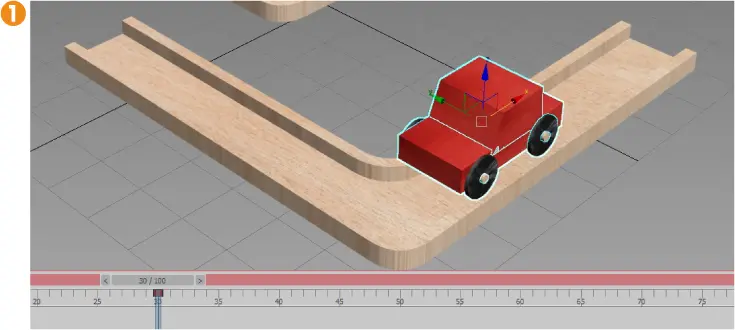3. Compruebe que el marcador seleccionado pasa a ser de color blanco.  Puede situar este cuadro clave en otro punto de la animación simplemente arrastrándolo. Pulse de nuevo sobre la marca seleccionada y, sin soltar el botón del ratón, arrástrela hacia la derecha hasta el fotograma 60, punto en el que puede liberar el botón del ratón.
Puede situar este cuadro clave en otro punto de la animación simplemente arrastrándolo. Pulse de nuevo sobre la marca seleccionada y, sin soltar el botón del ratón, arrástrela hacia la derecha hasta el fotograma 60, punto en el que puede liberar el botón del ratón.
4. Si ahora reproduce la animación, comprobará que el objeto empieza a dar el segundo giro y se tumba en el fotograma 60. Es posible crear nuevos fotogramas desde la Track Bar; de hecho, en un ejercicio posterior veremos cómo crear una animación desde cero con el sencillo método Auto Key y también con Set Key, para poder comprobar las diferencias entre ambos. Sin embargo, también puede hacerlo mediante el cuadro de diálogo Create Key, que aparece al pulsar con el botón derecho del ratón sobre el regulador de tiempo cuando el objeto está seleccionado. Imagine que desea manipular la animación de manera que al final de la misma el coche se tumbe. Para ello, desplace en primer lugar el key-frame 100 hasta el key 95.

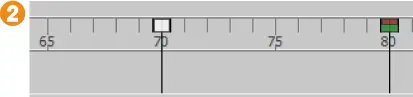
5. De este modo añadimos un poco de espacio al final de la animación para la nueva acción. A continuación, pulse con el botón derecho del ratón sobre el regulador de tiempo; se abre de este modo el cuadro de diálogo antes mencionado, en el que deberemos establecer keys de posición, de rotación o de escalado entre los tiempos de origen y de destino señalados. Inserte el valor 95 en el campo Source Time y el valor 100 en el campo Destination Time.
6. Comprobaremos que las marcas de key correspondientes a rotaciones son, como hemos dicho antes, rectángulos de color verde. Haga clic sucesivamente sobre las casillas de verificación Position y Scale para desactivarlas y pulse el botón OK.
7. Efectivamente, la key que acabamos de crear en el punto 100 de la línea de tiempo se identifica con el color verde.  Ya solo nos queda fijar la nueva transformación en la nueva key. Para ello, arrastre el regulador de tiempo hasta el fotograma 100, active el modo Auto Key pulsando sobre el correspondiente botón de los controles de animación y gire el coche 90 grados (vea la imagen
Ya solo nos queda fijar la nueva transformación en la nueva key. Para ello, arrastre el regulador de tiempo hasta el fotograma 100, active el modo Auto Key pulsando sobre el correspondiente botón de los controles de animación y gire el coche 90 grados (vea la imagen  para ver la posición propuesta). Reproduzca la animación y vea cómo el movimiento obedece el proceso indicado en la barra de pistas.
para ver la posición propuesta). Reproduzca la animación y vea cómo el movimiento obedece el proceso indicado en la barra de pistas.
8. Para eliminar una key seleccionada, puede pulsar directamente la tecla Suprimir o bien utilizar la opción Delete selected keys de su menú contextual. La opción Delete Selected Animation del menú Animation permite eliminar a la vez todos los cuadros clave de aquellos objetos seleccionados; cada objeto conserva el estado en el que se encuentra en el cuadro donde se utiliza esta herramienta. Por último, solo queda señalar que el botón que aparece a la izquierda de la barra de pistas abre el cuadro Mini Curve Editor, que es una herramienta similar al Track View, que estudiaremos en lecciones posteriores, pero en versión reducida. Para dar por concluido este sencillo ejercicio, deseleccione nuestro objeto animado pulsando en cualquier zona libre del visor Perspective.
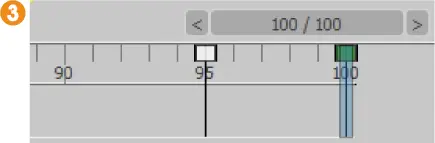
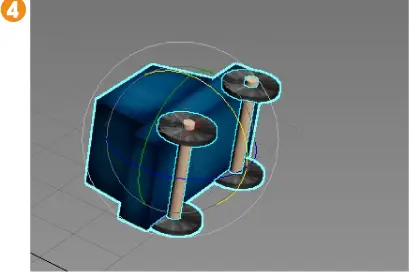
004
Animar automáticamente: Auto Key
PARA CREAR ANIMACIONES, 3DS MAX PONE A NUESTRA DISPOSICIÓN un par de métodos. El denominado Auto Key es el más sencillo y directo puesto que, una vez activado, va creando fotogramas clave de todas y cada una de las acciones de transformación que se realicen en la escena. Auto Key no requiere la creación de un fotograma clave de inicio, es decir, de un fotograma 0, pues es el mismo método el que lo creará. Sin duda, Auto Key representa la efectividad y la rapidez para crear animaciones sencillas.
1. Antes de empezar esta nueva lección, localice entre el contenido adicional suministrado con este libro el archivo denominado 004.max y ábralo en el área de trabajo de 3ds Max. Una vez abierto verá dos coches de juguete colocados sobre sus correspondientes carriles. En esta práctica utilizaremos el coche de color rojo y dejaremos el de color azul para la siguiente, donde practicaremos con el método manual Set Key para la creación de animaciones. La idea es realizar la misma animación con los dos métodos para que pueda comprender la diferencia entre ambos, tanto a nivel de resultado como de proceso. No esperaremos más. Seleccione el coche de color rojo.
2. Queremos que nuestro coche avance sobre el carril y, cuando llegue a la curva, gire para continuar hasta el final. Para ello, necesitaremos únicamente 4 movimientos que quedarán representados en los fotogramas clave: el inicio del desplazamiento, el inicio del giro, el final del giro y el final del desplazamiento. En los controles de animación, haga clic sobre el botón Auto Key.
3. Compruebe que tanto el mismo botón como la barra de regulación del tiempo, e incluso los bordes del visor, se muestran de color rojo, indicando que puede empezar a grabar sus acciones. Sitúe el regulador de tiempo en el fotograma 30 y desplace el coche sobre el eje X hasta que llegue a la entrada de la curva.
4. Observe la barra de pistas: el programa ha creado automáticamente un fotograma clave al inicio de la animación y otro en el fotograma 30, donde termina el primer desplazamiento.  El siguiente paso consiste en hacer girar el coche 90 grados y que se desplace sobre el eje Y; en este caso, hasta el final de la curva. Para ello, antes sitúe el regulador de tiempo en el fotograma 55 y, después, rote y desplace el objeto del modo indicado.
El siguiente paso consiste en hacer girar el coche 90 grados y que se desplace sobre el eje Y; en este caso, hasta el final de la curva. Para ello, antes sitúe el regulador de tiempo en el fotograma 55 y, después, rote y desplace el objeto del modo indicado.
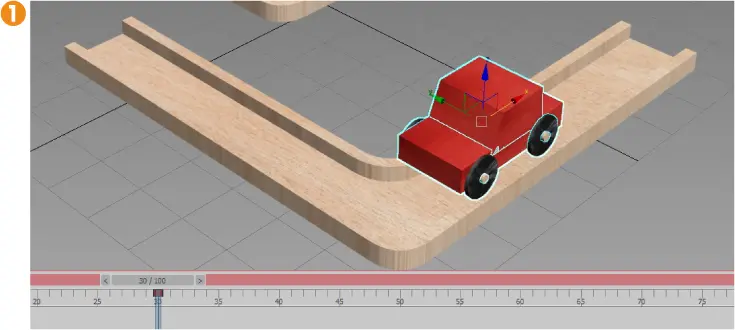
5. Auto Key vuelve a generar el nuevo fotograma clave que, como contamos en el ejercicio anterior, muestra dos colores que responden a las dos transformaciones realizadas en él: posición y rotación. Ya solo nos queda designar la posición de nuestro pequeño coche en el último fotograma. Para ello, sitúe el regulador de tiempo en el fotograma 100 y desplace el objeto hasta situarlo al final de la vía. 
6. Eso es todo. Solo nos queda visualizar la animación y comprobar si el resultado es el esperado. Haga clic sobre el botón Auto Key para desactivarlo y sitúese al inicio de la reproducción con el control Go to Start. Pulse el botón Play Animation y observe.
7. Efectivamente, tal y como hemos indicado, el coche se desplaza sobre la vía y gira para continuar por ella, según lo indicado. Sin embargo, el resultado no es exactamente el esperado, ¿verdad? Seguramente esperaba un giro un poco más limpio, pero lo que sucede es que el coche derrapa mientras va girando. Ello se debe a la automatización del proceso por parte del método elegido: Auto Key. ¿Por qué? Muy sencillo: Auto Key supone que la rotación aplicada al objeto debe empezar en el fotograma 0 y, por ello, crea un fotograma clave en esa posición. Compruebe cómo el fotograma 0 muestra precisamente dos colores: el rojo de posición y el verde de rotación. Este es el principal inconveniente que puede presentar este método: la poca precisión en algún punto de la animación generada. ¿Existe alguna solución para solventar este problema? Sí, no se preocupe, ahora le mostraremos cómo. Haga clic sobre el fotograma 0 y, tras comprobar cómo cambia de color a blanco, arrástrelo hasta el fotograma 25.
Читать дальше

 Puede situar este cuadro clave en otro punto de la animación simplemente arrastrándolo. Pulse de nuevo sobre la marca seleccionada y, sin soltar el botón del ratón, arrástrela hacia la derecha hasta el fotograma 60, punto en el que puede liberar el botón del ratón.
Puede situar este cuadro clave en otro punto de la animación simplemente arrastrándolo. Pulse de nuevo sobre la marca seleccionada y, sin soltar el botón del ratón, arrástrela hacia la derecha hasta el fotograma 60, punto en el que puede liberar el botón del ratón.
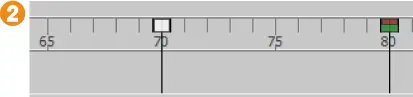
 Ya solo nos queda fijar la nueva transformación en la nueva key. Para ello, arrastre el regulador de tiempo hasta el fotograma 100, active el modo Auto Key pulsando sobre el correspondiente botón de los controles de animación y gire el coche 90 grados (vea la imagen
Ya solo nos queda fijar la nueva transformación en la nueva key. Para ello, arrastre el regulador de tiempo hasta el fotograma 100, active el modo Auto Key pulsando sobre el correspondiente botón de los controles de animación y gire el coche 90 grados (vea la imagen  para ver la posición propuesta). Reproduzca la animación y vea cómo el movimiento obedece el proceso indicado en la barra de pistas.
para ver la posición propuesta). Reproduzca la animación y vea cómo el movimiento obedece el proceso indicado en la barra de pistas.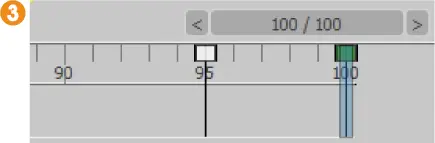
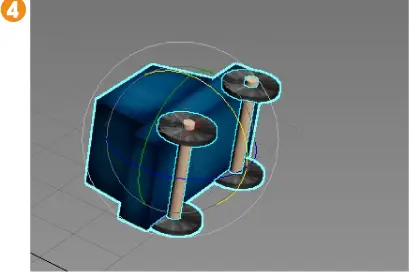
 El siguiente paso consiste en hacer girar el coche 90 grados y que se desplace sobre el eje Y; en este caso, hasta el final de la curva. Para ello, antes sitúe el regulador de tiempo en el fotograma 55 y, después, rote y desplace el objeto del modo indicado.
El siguiente paso consiste en hacer girar el coche 90 grados y que se desplace sobre el eje Y; en este caso, hasta el final de la curva. Para ello, antes sitúe el regulador de tiempo en el fotograma 55 y, después, rote y desplace el objeto del modo indicado.